Hola a tod@s
Siguiendo con la serie de post sobre VMware Horizon View 8, ahora veremos como conectar la base de datos que creamos en paso anterior “Configurar SQL Express Database para Horizon View 8“.
Para comenzar nos conectamos a nuestro Connection Server.
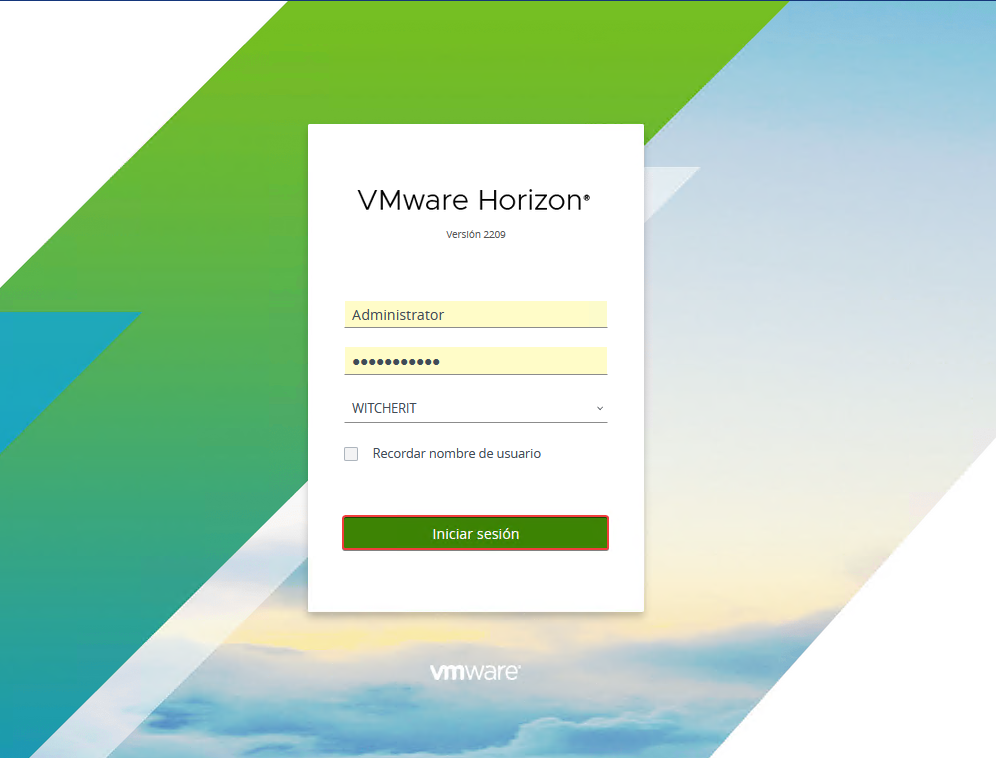
Para poder agregar la base de datos de eventos, vamos a la ruta: Settings > Event Configuration > Edit.

Agregamos los siguientes datos necesarios:
- Database Server: Escribimos el nombre FQDN del servidor.
- Database Type: Usamos Microsoft SQL Server.
- Port: Usamos el puerto 1433.
- Database Name: Escribimos el nombre de la base de datos que creamos.
- User Name: Usamos el nombre de login que creamos.
- Password: Ingresamos la password del usuario.
- Confirm Password: Volvemos a ingresar la password.
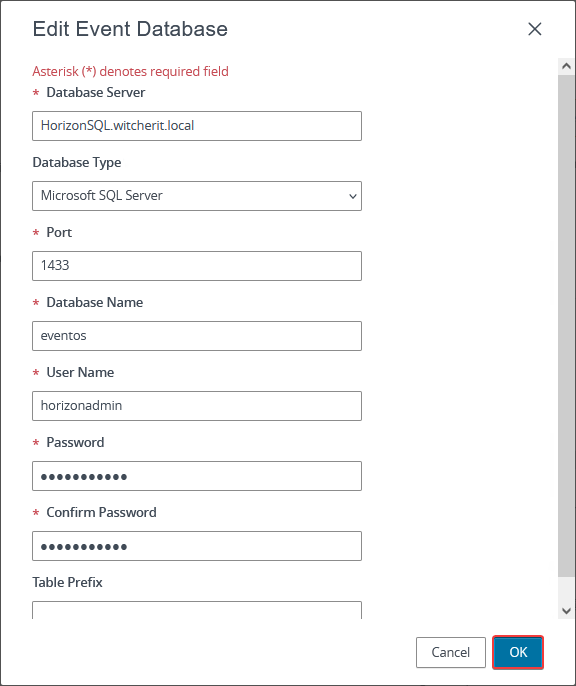
Con estos pasos simples ya asignamos la base de datos para almacenar los eventos que se generen en Horizon.
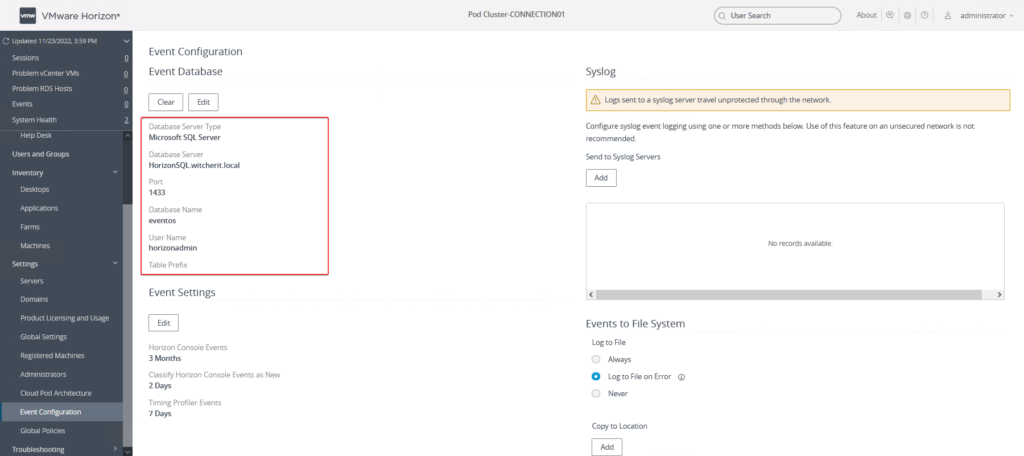
Configurar vCenter 7 en VMware Horizon Administrator Console
Para poder conectar nuestro vCenter server con VMware Horizon, vamos a Settings > Servers > vCenter Servers > Add.
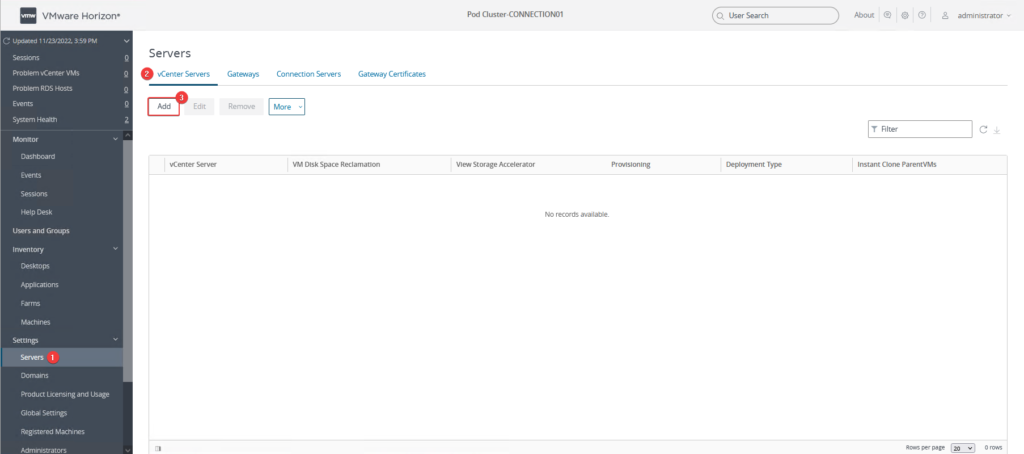
Agregamos los siguientes datos:
- Server address: FQDN o IP de nuestro vCenter Server.
- User Name: Usuario de vCenter.
- Password: Password del usuario.
Los demás parámetros los dejamos por defecto.

Pulsamos sobre “View Certificate“.
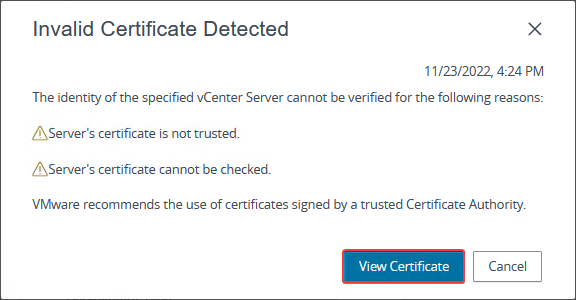
Aceptamos el certificado, pulsando “Accept“.
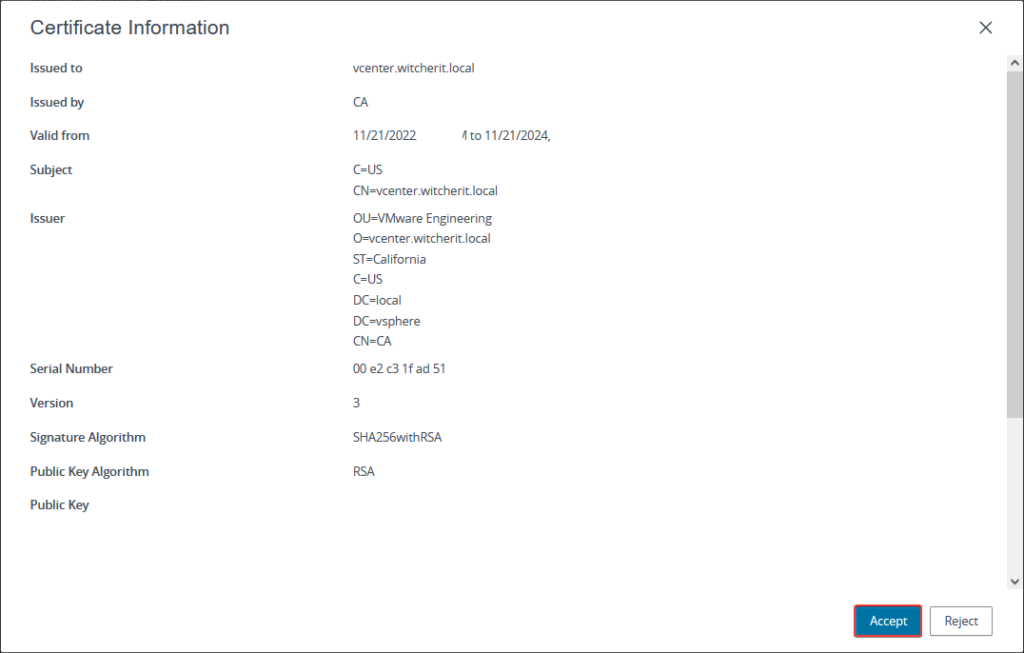
Dejamos los parámetros por defecto y continuamos.
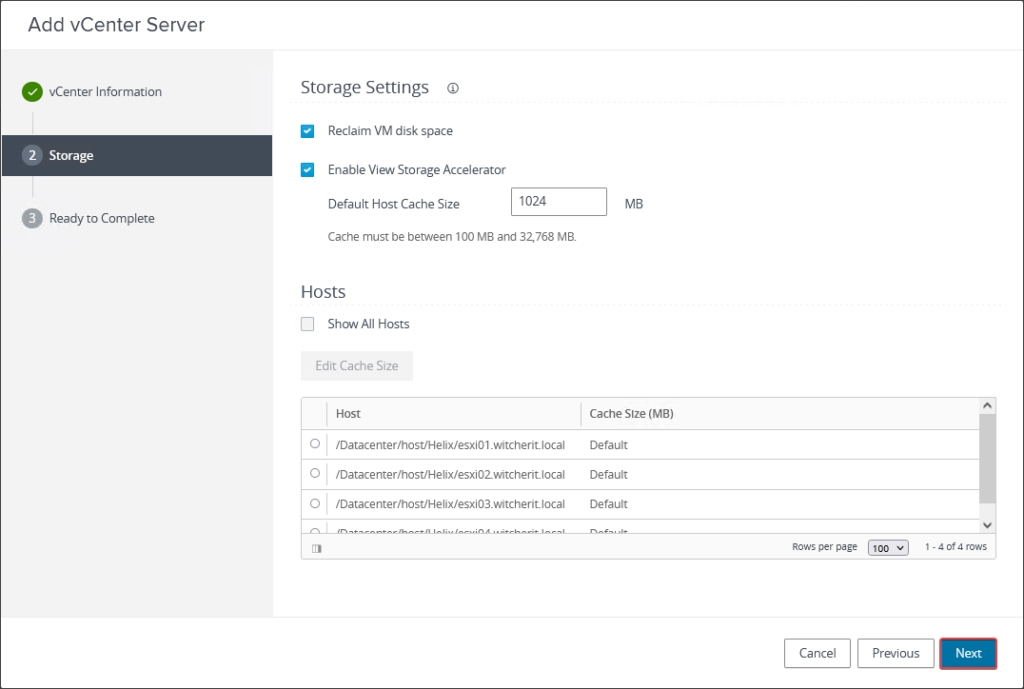
Revisamos la configuración realizada. Si estamos conformes pulsamos “Submit“.
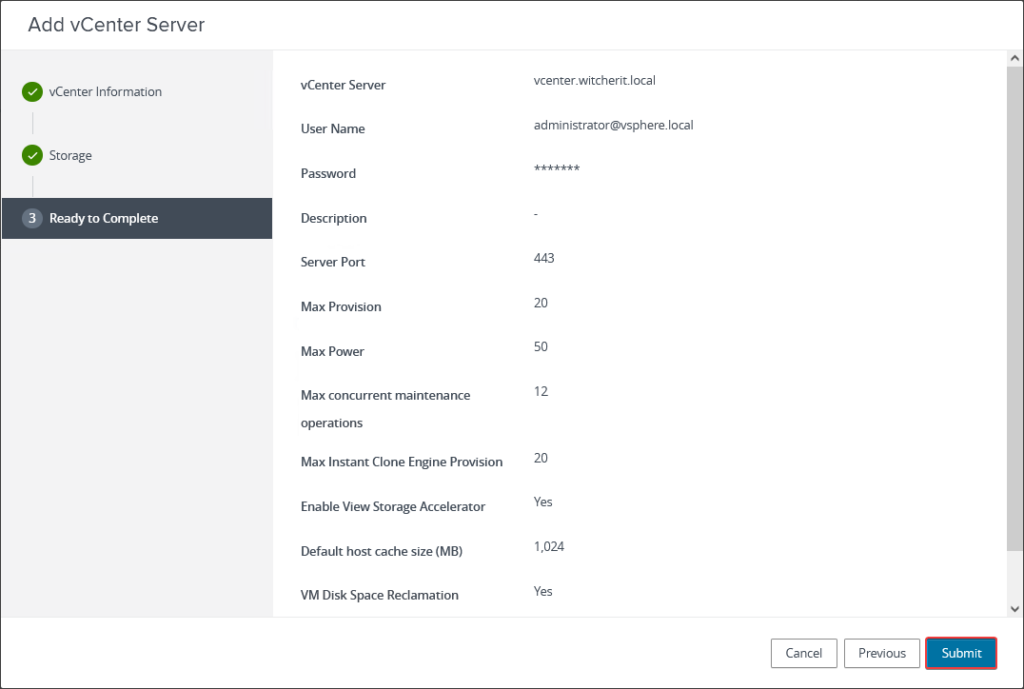
Con estos simples pasos ya tenemos integrado nuestro vCenter con VMware Horizon 8.
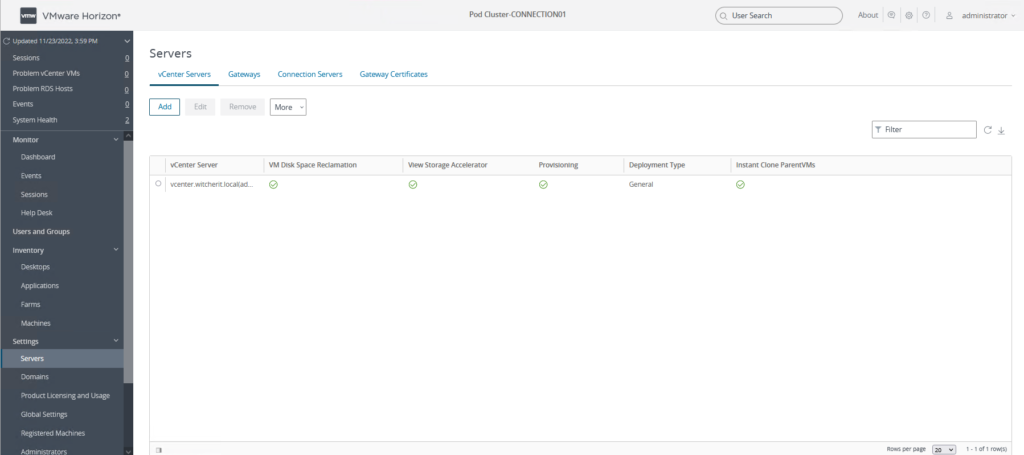
Añadir cuenta de dominio a VMware Horizon 8
Para comenzar vamos a la siguiente ruta: Settings > Domains > Instant Clone Engine Domain Accounts > Add.
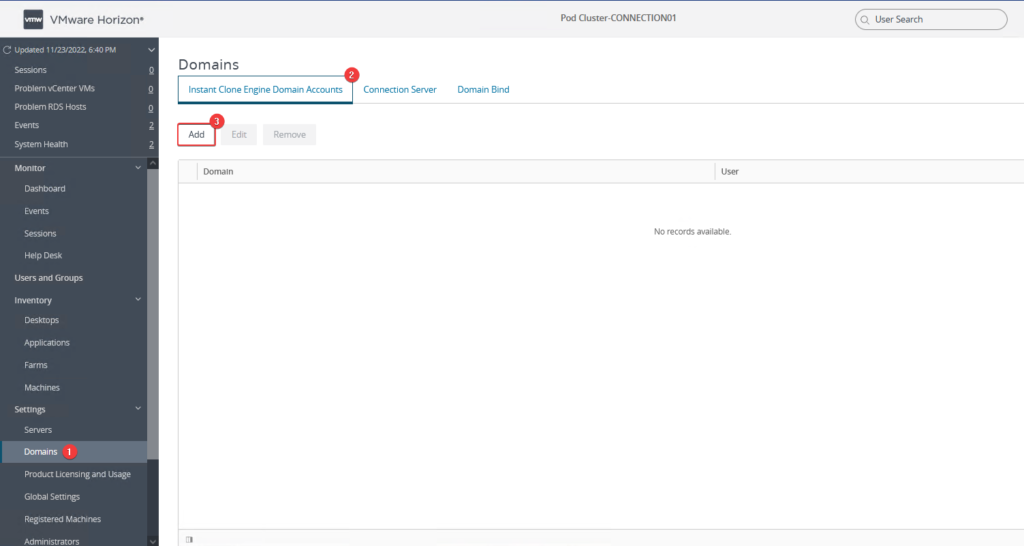
Agregamos los datos de la cuenta de usuario que usaremos.

Nuestra cuenta está ahora vinculada a Active Directory.
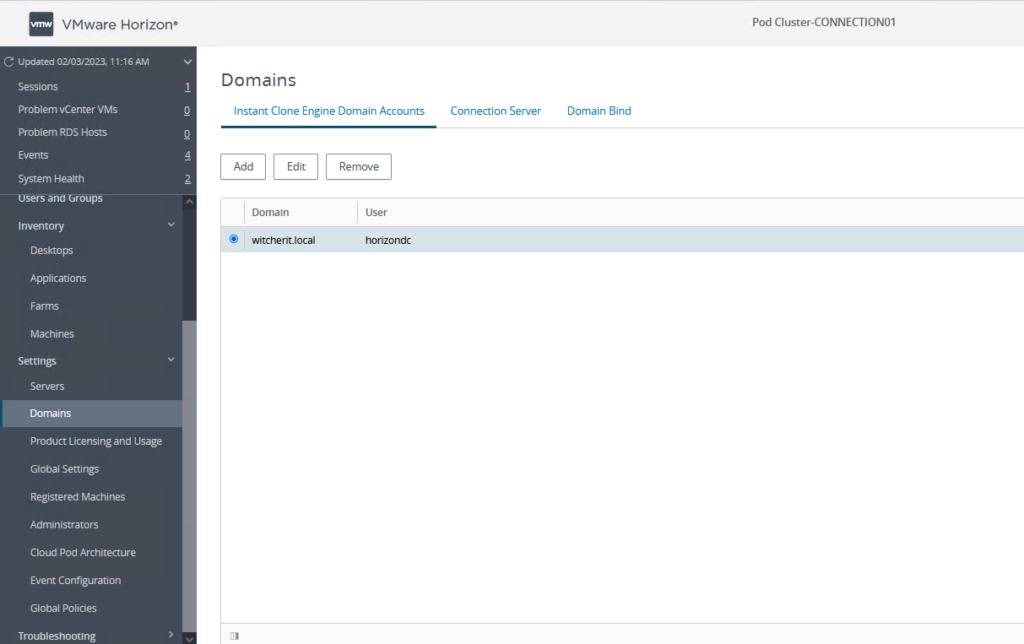
Espero que esta información pueda ser de ayuda, y cualquier duda o sugerencia la dejan en los comentarios. Saludos.

